iOS 12 เปิดตัวในวันนี้ และมีการอัปเดตแอปมากมายที่ใช้ประโยชน์จากคุณสมบัติใหม่ที่มีใน iOS 12 หากคุณไปที่หน้าอัปเดตของ App Store คุณจะเห็นว่าแอปจำนวนมากกำลังเพิ่มการรองรับคำสั่งลัด Siri ทางลัดใน iOS 12 สามารถอ้างถึงสิ่งใหม่ที่เกี่ยวข้องได้หลายอย่าง แต่ในกรณีนี้ คำสั่งลัด Siri ช่วยให้คุณโต้ตอบและควบคุมแอพได้เพียงแค่พูด
ตัวอย่างเช่น พูดว่า "หวัดดี Siri ตรวจสอบการเดินทางของฉัน" เพื่อรับรายงานการหยุดชะงัก การออกเดินทาง และ ETA ของคุณในที่ทำงานจาก Citymapper หรือพูดว่า "แสดงวันนี้" และดูรายการงานของวันนี้ในแอพ Things
ทางลัด Siri
การกระทำเหล่านี้ใช้ประโยชน์จากความสามารถใหม่ของ Siri ใน iOS 12 แอพสามารถทำงานร่วมกับ Siri โดยใช้สิ่งที่เรียกว่าทางลัด คำสั่งลัดอาจเป็นระบบอัตโนมัติที่ซับซ้อนซึ่งคุณสร้างขึ้นเองโดยใช้แอปคำสั่งลัด แต่ก็สามารถเป็นคุณลักษณะแบบ one-hit ง่ายๆ ที่แอปมีให้ สิ่งที่คุณต้องทำเพื่อใช้ทางลัดเหล่านี้คือเลือกวลีทริกเกอร์ ในอนาคต ทุกครั้งที่คุณพูดวลีนั้น ทางลัดจะทำงาน
มีสองวิธีในการเปิดใช้งานทางลัดเหล่านี้ หนึ่งคือทำในส่วน Siri ของแอพการตั้งค่า อีกอย่างคือการเพิ่มจากแอพเอง ใช้งานได้ก็ต่อเมื่อผู้พัฒนาแอพเปิดใช้งาน
มาดูตัวอย่าง Citymapper ด้านบนให้ละเอียดยิ่งขึ้น เพื่อดูว่าการใช้คำสั่งลัด Siri นั้นง่ายเพียงใด
Citymapper และทางลัด Siri
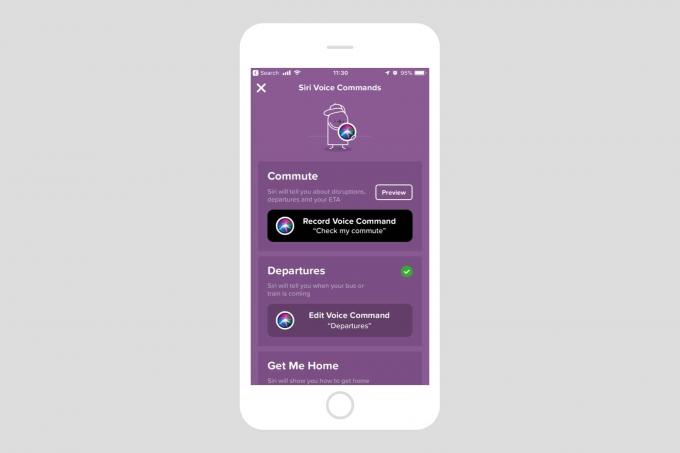
ภาพถ่าย: “Cult of Mac .”
Citymapper แอปการขนส่งในเมืองที่ดีที่สุด จะแนะนำคุณเกี่ยวกับการเพิ่มทางลัดไปยัง Siri เพียงแตะทางลัดตัวอย่างรายการใดรายการหนึ่งในรายการ แล้วคุณจะเข้าสู่ขั้นตอนที่จำเป็น เป็นวิธีที่ยอดเยี่ยมในการเรียนรู้เกี่ยวกับคำสั่งลัด Siri ด้วย
บันทึกวลีทริกเกอร์
คุณจะได้รับแจ้งให้บันทึกวลีทริกเกอร์ วลีที่แนะนำนั้นค่อนข้างดี ดังนั้นให้ไปกับวลีเหล่านั้นเว้นแต่คุณจะมีความคิดที่ดีกว่า หลังจากบันทึก คุณจะได้รับตัวเลือกในการเปลี่ยนวลี หรือบันทึกใหม่หาก Siri ไม่ได้ยินคุณ
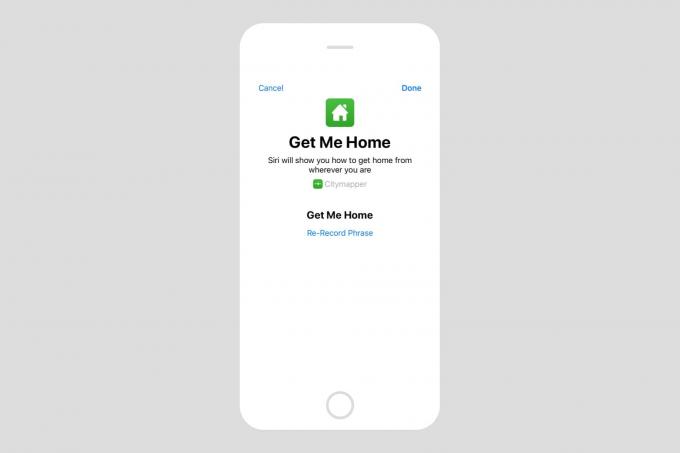
ภาพถ่าย: “Cult of Mac .”
ตอนนี้ ในอนาคต คุณเพียงแค่ต้องเรียกใช้ Siri พูดวลีของคุณ และมันจะถูกดำเนินการ ในกรณีของตัวอย่างนี้ Citymapper ไม่แม้แต่จะเปิดขึ้น เรียกใช้ทางลัด "ออกเดินทาง" และให้ผลลัพธ์บนหน้าจอล็อก:
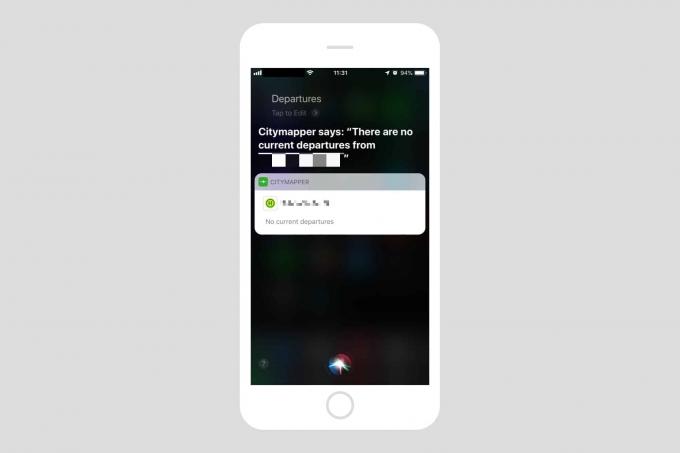
ภาพถ่าย: “Cult of Mac .”
นี่เป็นเรื่องใหญ่ คุณจะสามารถโต้ตอบกับส่วนที่สำคัญที่สุดของแอพได้โดยไม่ต้องเปิด และหากคุณสร้างทางลัดของคุณเอง ซึ่งเราจะแสดงให้คุณเห็นมากมายในสัปดาห์ต่อๆ ไปเมื่อแอปใหม่เพิ่มความสามารถนี้ คุณก็ทำให้เกือบทุกอย่างเป็นอัตโนมัติได้
ทางลัดในสิ่งต่างๆ
ก่อนที่เราจะไป นี่เป็นอีกตัวอย่างหนึ่งจาก Things ครั้งนี้ฉันเพิ่มทางลัดใน Siri และการค้นหา ส่วนใน แอพตั้งค่า. ขั้นตอนเหมือนกันทุกประการ
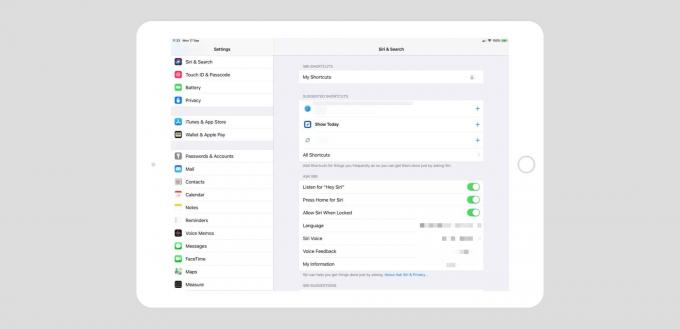 คำสั่งลัด Siri มีอยู่ในแอพการตั้งค่า
คำสั่งลัด Siri มีอยู่ในแอพการตั้งค่า
เลือกทางลัดที่แนะนำและบันทึกทริกเกอร์
ภาพถ่าย: “Cult of Mac .”
ตัวอย่างนี้จะเปิดรายการต่างๆ ในหน้า Today แต่คุณสามารถเพิ่มสิ่งที่ต้องทำโดยใช้ Siri ได้
คำสั่งลัดสามารถทำได้ง่ายหรือทรงพลังเท่าที่คุณต้องการ หวังว่ามันจะง่ายพอสำหรับผู้ที่ไม่ใช่เด็กเนิร์ดที่จะเริ่มต้นใช้งาน หากมันเป็นคุณสมบัติที่มีประโยชน์จริงๆ
